2 个版本
| 0.0.2 | 2021年10月16日 |
|---|---|
| 0.0.1 | 2021年10月10日 |
在 Rust 模式 中排名 1955
每月下载量 22
在 ewin 中使用
585KB
12K SLoC
ewin
简单编辑器,适用于 Windows(GUI) 用户。
无需记住命令
请勿使用,因为它目前正在开发中。
它作为最小文本编辑器提供基本功能
- 打开/保存文本文件
- 创建新的文本文件和在内存中的空文本缓冲区
- 编辑文本(插入/删除字符、插入/删除行等)
- 支持编辑 UTF-8 字符
- 支持调整终端窗口大小。屏幕尺寸负责
- 支持键绑定
- 支持鼠标
- 支持在 JavaScript 中使用宏
- 支持上下文菜单
- 支持标签页
- 支持 Grep (利用 ripgrep 的内部实现)
- 支持框选・插入
- 在保存时检测文件的另一个进程
- 在 WSL 中使用时,可以与 Windows 剪贴板链接。
- 文件更改监控。
- 支持颜色主题(光标颜色不在范围内)
- 支持输入完成(单词完成)
- 显示特定字符的符号(制表符、全角空格等)
- 支持窗口分割
- 文件属性参考
- 侧边栏文件树视图
示例图片
- grep
- 输入 Ctrl + g
- 输入搜索字符、搜索文件夹、文件模式。
- 显示 grep 结果的屏幕。
- 在 grep 结果屏幕的第三行按 Enter 键,在新标签页中打开目标文件。光标移动到搜索结果中的字符。
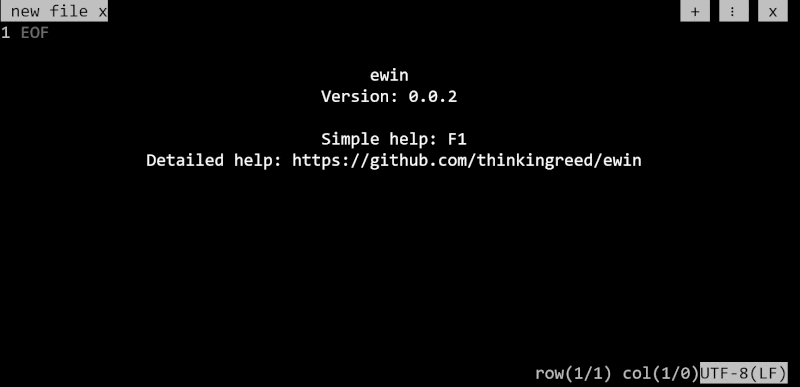
- 以下为其他示例图片
https://github.com/thinkingreed/ewin/wiki/Sample-image
安装
在 Ubuntu 上
... 以及其他基于 Debian 的 Linux 发行版
从 发布页面 下载最新的 .deb 包并使用以下命令安装:
在 CentOS 上
从 发布页面 下载最新的 .rpm 包并使用以下命令安装:
rpm -ivh ewin_0.0.0.x86_64.rpm
在 Windows 上
从 发布页面 下载最新的 .exe 包并使用以下命令安装:
用法
命令行界面
请参阅 ewin --help 了解命令用法。
文件编辑
安装软件包会在您的系统中引入 ew 命令。
$ ew [file] # Open files to edit
输出配置文件
配置文件输出。
$ ew -o, --output-config
配置文件的输出位置如下。
在 Linux 上
$HOME/.config/ewin/
在 Windows 上
%USERPROFILE%\AppData\Roaming\ewin\
操作
ewin 是一种无模式的文本编辑器。像 Nano、Emacs 这样的其他著名无模式文本编辑器一样,您可以使用键盘在终端窗口中编辑文本。并且将几个带有 Ctrl 或 Alt 修饰符的键映射到各种功能。
- 操作
| 映射 | 移动 | 键记录 |
|---|---|---|
Ctrl + w |
退出。 | — |
Ctrl + s |
将当前缓冲区保存到文件。 | — |
F1 |
屏幕底部显示键绑定。 | — |
Ctrl + f |
输入字符进行增量搜索。搜索目标是打开的文件。 | — |
Ctrl + g |
grep。输入您要搜索的字符。搜索目标是输入文件模式的 UTF-8 文件。 | — |
| Linux・WSL | — | |
| 使用命令:grep -rHnI search_str --include=search_filenm search_folder | ||
| -r:子目录搜索,-H:显示文件名,-n:显示行号,-I:二进制文件不适用 | ||
| Windows | — | |
| 使用命令:dir -recurse search_folder -Exclude Binary file... | Select-String search_str | ||
Shift + F1 |
开始或停止键记录。记录键操作。 | — |
Shift + F2 |
执行记录的键。 | — |
Ctrl + o |
打开新文件。 | — |
Ctrl + n |
创建新标签。另一种操作是双击标题。 | — |
| 在 Windows 中,除非您缓慢双击,否则将不会识别 | ||
Alt + ←・→ |
切换标签。 | — |
Ctrl + e |
指定字符码并重新加载。或者设置字符码换行码和BOM。 | — |
F12 |
鼠标捕获更改。用于通过终端应用程序访问剪贴板 | — |
| 连接到远程终端时 | — | |
F10 |
显示上下文菜单。 | — |
Ctrl + space |
输入完成 | — |
- 移动光标
| 映射 | 移动 | 键记录 |
|---|---|---|
↑ 或 Mouse ScrollUp |
向上移动光标。 | 目标 |
↓ 或 Mouse ScrollDown |
向下移动光标。 | 目标 |
→ |
向右移动光标。 | 目标 |
← |
向左移动光标。 | 目标 |
HOME |
将光标移至行首。 | 目标 |
END |
将光标移至行尾。 | 目标 |
PAGE DOWN |
下一页。 | 目标 |
PAGE UP |
上一页。 | 目标 |
Ctrl + HOME |
将光标移至行首。 | 目标 |
Ctrl + END |
将光标移至行尾。 | 目标 |
Ctrl + l |
将光标移至指定行。 | — |
- 编辑文本
映射 移动 键记录 Enter插入新行 目标 BACKSPACE删除字符 目标 DELETE删除下一个字符 目标 Tab插入新制表符 目标 Ctrl+x选择范围剪切。 目标 Ctrl+c选择范围复制。如果您在远程操作时想要复制到剪贴板,请使用 F12 切换鼠标操作。 目标 Ctrl+v粘贴复制的字符。 目标 Ctrl+r替换字符。 — Ctrl+z撤销。撤销最后的编辑。 — Ctrl+y重做。再次执行最后的更新。 —
- 选择文本
| 映射 | 移动 | 键记录 |
|---|---|---|
Shift + ↑ |
从当前行的开头选择到上一行的末尾。 | 目标 |
Shift + ↓ |
从当前行的末尾选择到下一行的开头。 | 目标 |
Shift + → |
选择下一个字符。 | 目标 |
Shift + ← |
选择上一个字符。 | 目标 |
Shift + HOME |
选择行首。 | 目标 |
Shift + END |
选择行尾。 | 目标 |
Ctrl + a |
选择所有。 | 目标 |
F3 |
搜索下面的字符。 | 目标 |
Shift + F3 |
在Windows下搜索下面的上面字符。 | 目标 |
Shift + F4 |
在Unix系列下搜索下面的上面字符(注意:在Unix系列的Crossterm中Shift+F3无法读取)。 | 目标 |
鼠标左键.按下 + 拖动 |
选择一个范围。 | — |
鼠标双击 |
选择一个范围。分隔符是`` ! "#$%&*()+-',./:;<=>?@[]^`{ | }~ `` |
鼠标三击 |
选择一行。 | — |
Shift + F6 |
矩形选择模式开始或停止。 | — |
Alt + ↑ |
矩形选择从当前行的开头到上一行的末尾。 | 目标 |
Alt + ↓ |
矩形选择从当前行的末尾到下一行的开头。 | 目标 |
Alt + → |
矩形选择下一个字符。 | 目标 |
Alt + ← |
矩形选择上一个字符。 | 目标 |
Alt + HOME |
矩形选择行首。 | 目标 |
Alt + END |
矩形选择行尾。 | 目标 |
操作限制
| 运动 | 映射 | 环境 | 内容 |
|---|---|---|---|
复制・粘贴・剪切 |
Ctrl + c・v・x |
WSL | ・如果你想要复制到剪贴板,你需要powershell.exe的路径。在PowerShell终端中尝试$ PSHOME |
| ・对字符串长度有限制。 | |||
键记录 |
Ctrl + F1 |
WSL | 快捷键绑定。命令"复制"和"粘贴"需要更改为Ctrl+c, Ctrl+v之外的内容。例如:Ctrl+Shift+c, Ctrl+Shift+v |
设置文件
当执行输出配置文件命令时,设置配置文件将输出到以下位置,以便编辑。
在 Linux 上
$HOME/.config/ewin/setting.toml
在 Windows 上
%USERPROFILE%\AppData\Roaming\ewin\setting.toml
初始设置
初始设置如下。
键盘绑定
当执行输出配置文件命令时,键盘绑定配置文件将输出到以下位置,以便编辑。
在 Linux 上
$HOME/.config/ewin/keybind.json5
在 Windows 上
用户配置文件目录\ewin\keybind.json5
初始按键绑定
初始按键绑定设置如下。
维护
操作/意外错误日志输出如下。
在 Linux 上
/tmp/ewin/
在 Windows 上
%USERPROFILE%\AppData\Local\Temp\ewin\
通过Tera Term使用时的设置
通过Tera Term使用时的设置如下。
JavaScript宏的公共函数
以下是一个已发布的JavaScript函数列表。使用内置的v8引擎和rusty_v8。
未来工作
- 通过WASM扩展
- 自动保存文件
许可证
本项目遵循MIT许可证分发。
依赖项
~80MB
~1.5M SLoC